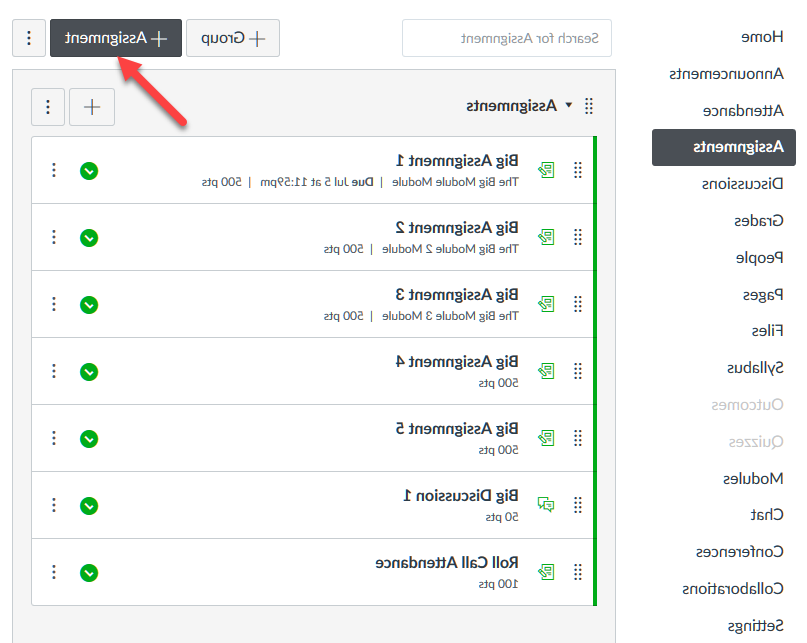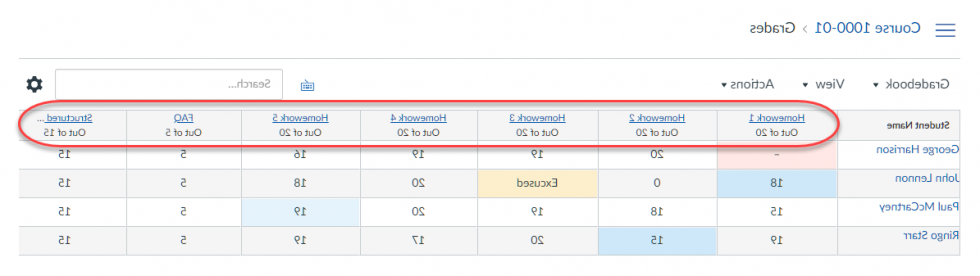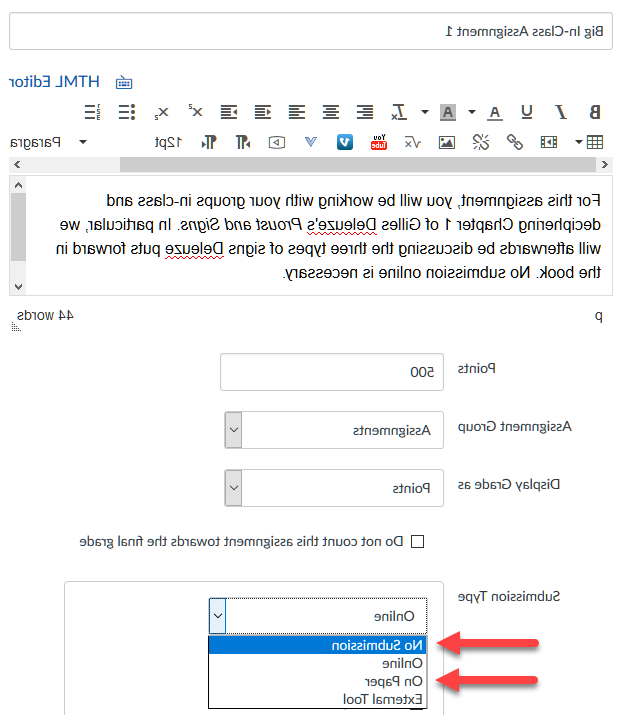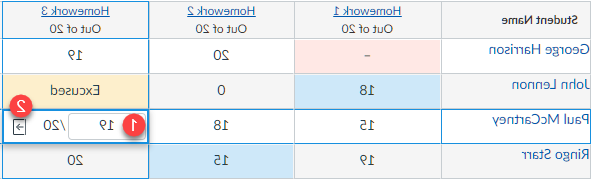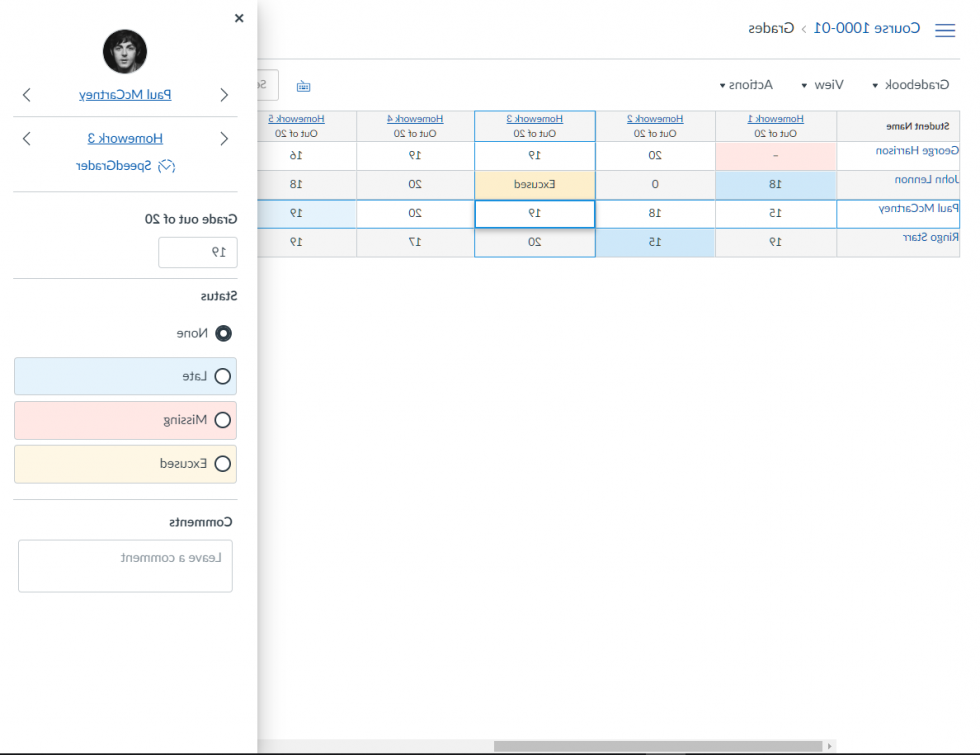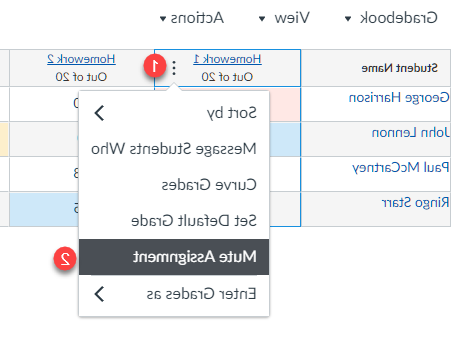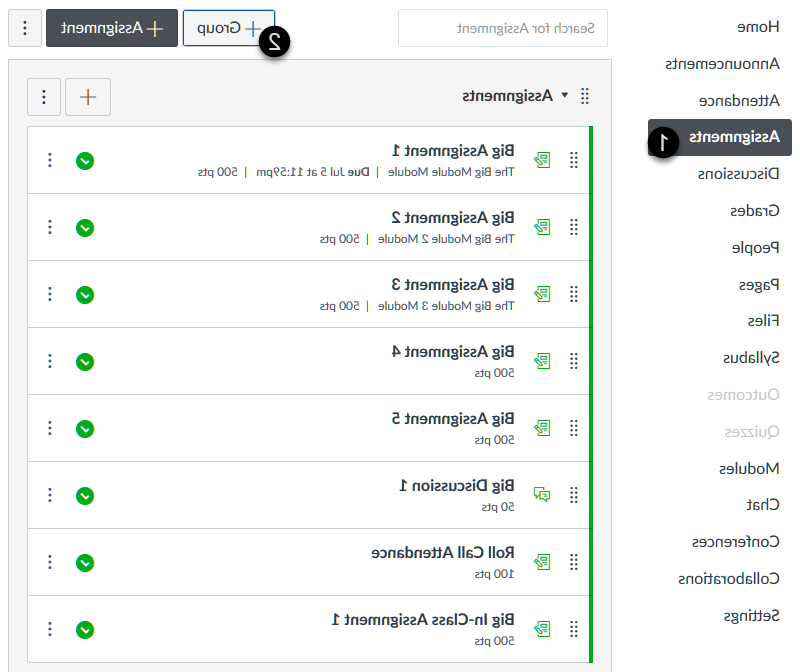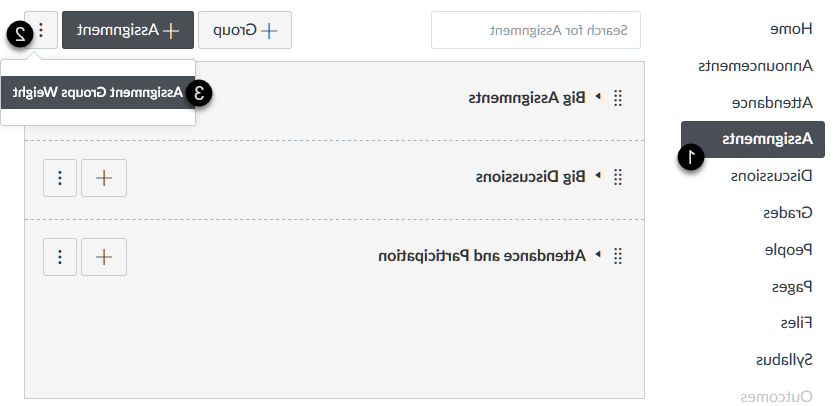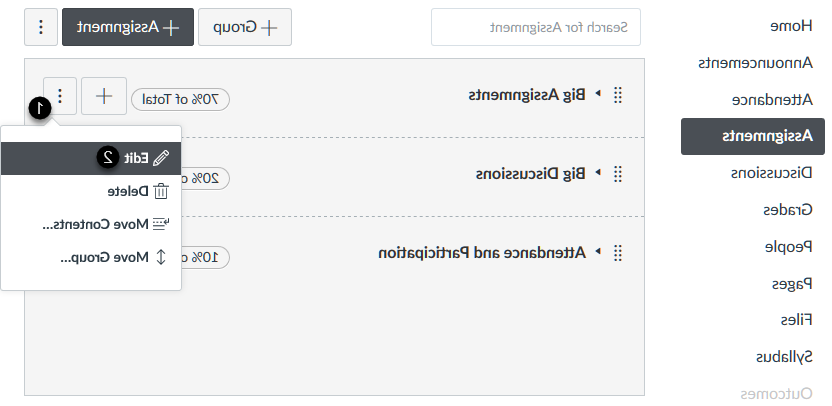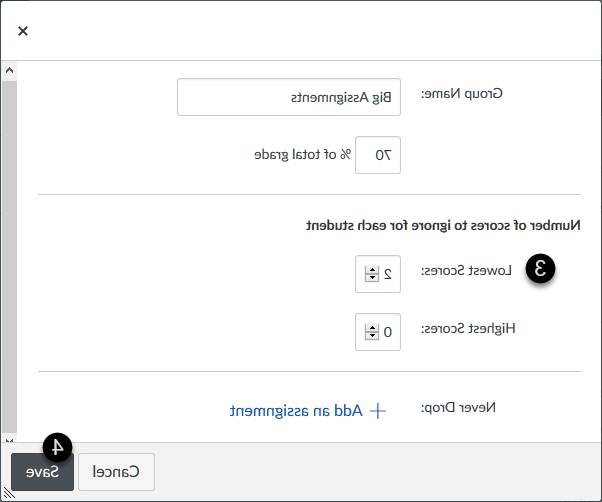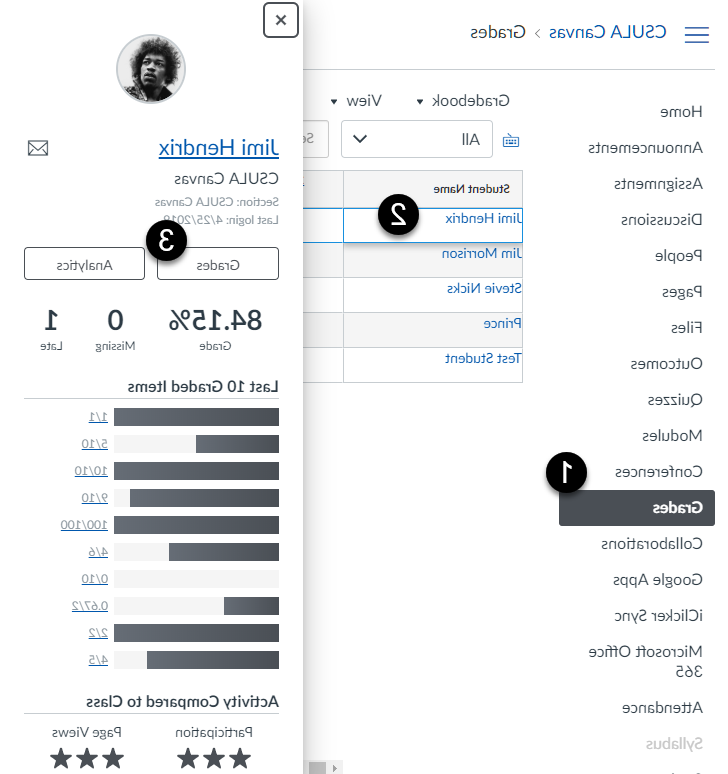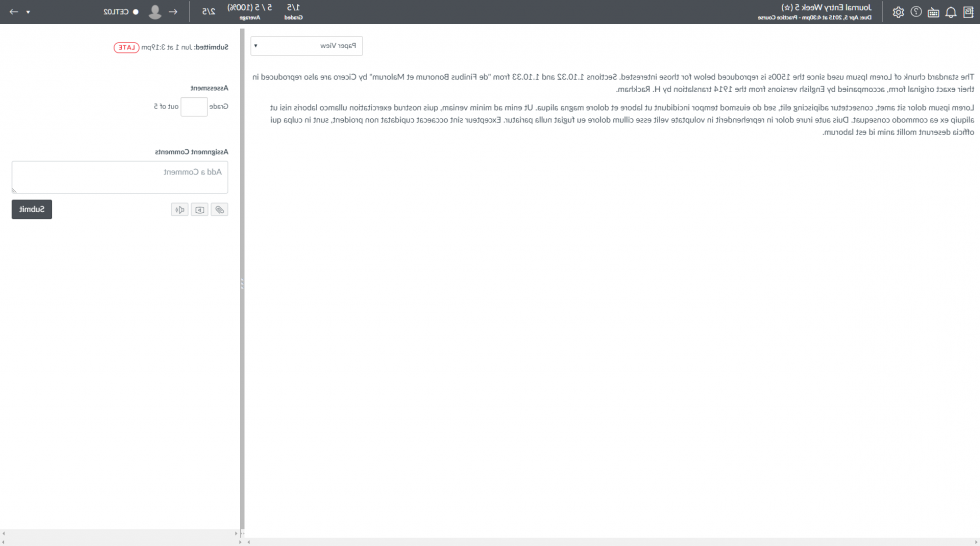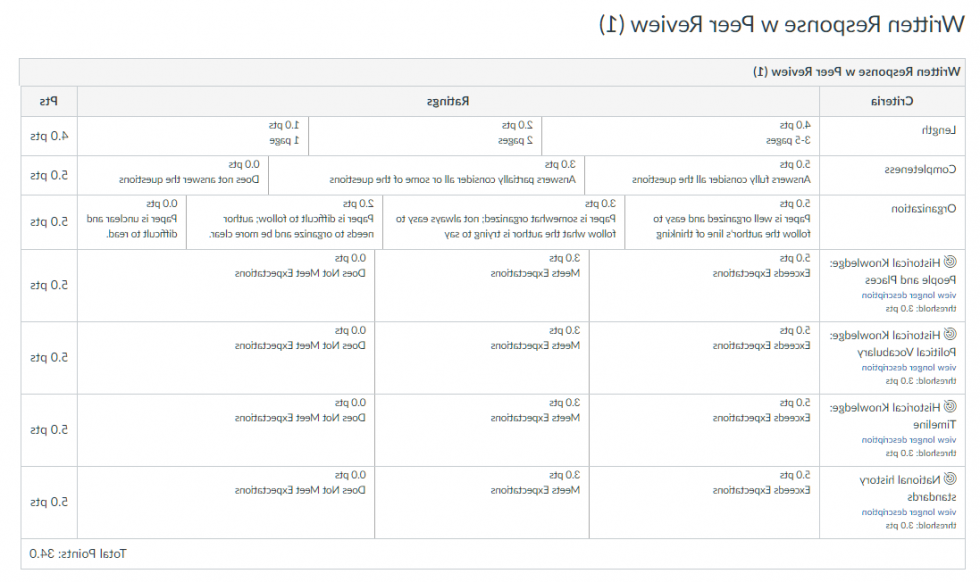成绩单发布设置
Canvas区分了任务和活动. 作业 几乎都是分级的. 活动 仍然要求学生做一些事情,但任务本身不会为学生赢得任何分数.
比如Excel电子表格, 可以很容易地直接在帆布成绩单发布中输入和更新分数. 使用键盘 输入 和 箭头键 快速进入分数. 单击每个单元格内的箭头以发表评论或更改提交状态.
对于大多数学生得到相同分数的作业,请使用 默认的年级 选择批量更新每个学生的个别作业的成绩.
沉默的 在评分的同时布置作业,确保所有学生同时看到自己的成绩. 您还可以决定对学生隐藏整个成绩单.
Grabebook工具 最大限度地提高你的工作效率时,使用评分本. 它们还使批量分级更加直接. 这些工具都在学生名册的最上面.
- 的 成绩单发布 下拉菜单允许您在三种不同的视图之间切换:
- 成绩单发布: 查看所有学生和作业.
- 个人: 通过可定制的设置一次查看单个学生的成绩和点数.
- 成绩单发布历史: 查看自己或评分员以前的作业成绩.
- 的 视图 下拉菜单允许您:
- 安排 or 过滤器 不同类别的学生.
- 点击可见性 笔记 和 未发表的作业.
- 查看 状态'图例,用于在成绩簿中选择颜色键,以及自定义颜色.
- 的 行动 下拉菜单允许你 进口 or 出口 成绩和花名册 .csv 文件类型.
- 的 所有的模块 下拉菜单允许您一次查看所有模块或单个模块的作业.
- 的 搜索栏 让你快速找到学生.
- 的 齿轮图标 提供以下选项: 后期的政策:
- 为所有遗漏的作业设置默认分数.
- 为迟到的工作设置一个自定义的扣分.
沉默的 在评分的同时布置作业,确保所有学生同时看到自己的成绩. 您还可以决定对学生隐藏整个成绩单.
分级
Canvas以一种新颖的方式处理额外学分. Canvas不提供专门的额外学分设置, 相反,允许教师在任何作业中增加额外的学分. 如果你需要创建一个专门的额外学分作业,把作业的分数设为零. 后期评分时, 加上学生尝试额外学分作业所获得的分数.
使用 SpeedGrader 在给学生提供书面或口头反馈的同时,直接在作业中输入分数.
要深入了解,请访问帮助页面 SpeedGrader.
帮助学生了解你将用来给他们的作业评分的标准. 评估准则 在Canvas中是交互式的, 允许教师简单地选择一个单元格在表格中提供分数.
要深入了解,请访问帮助页面 评估准则.
在Canvas中(如在Moodle中), 任何遗漏的提交, 或尚未由教师评分的活动或作业将在Canvas评分簿中显示为破折号(-). 成绩单上的破折号(-)和零(0)是不一样的。. Canvas不会将破折号(-)计算到学生的总成绩中.
这里有两个例子,说明破折号(-)何时会出现在你的成绩单上.
示例1:学生没有尝试在线测验或在Canvas上传要求的作业. 对于该成绩单项,他们将在成绩单中使用破折号(-). 成绩单上的破折号(-)和零(0)是不一样的。.
示例2你收集了一份课堂作业,并手动给学生的作业打分. 你输入了你收集的作业的所有分数. 如果一个学生没有交作业,你什么也没做. 对于那个成绩簿条目, 未提交作业的学生将在成绩单上加一个破折号(-). 成绩单上的破折号(-)和零(0)是不一样的。.
下面的成绩单示例演示了与输入零(0)相反的破折号(-)的效果。.
将缺失的提交(-)更改为零(0)等级
有三种建议的方法可以将任何成绩单项目从破折号(-)更新为零(0),以便学生的成绩单总数是准确的.
1. 使用SpeedGrader或成绩单发布进行评分时,将(-)替换为0
检查你的Canvas成绩簿,看看有没有学生漏交的材料. 手动将任何破折号更改为零,以便将成绩簿项目计入其总成绩. 请参阅下面的指南,了解如何在画布中编辑分数.
2. 使用默认的评分工具将所有缺失的提交更改为零
Canvas有一个成绩单工具,您可以使用它来更改特定成绩单列的所有成绩. 一旦你输入了提交作业的分数, (或者在线自我评分测验的截止日期已过)Canvas可以将现有的缺失提交(以破折号显示的项目)更新为零. 有关此过程的更多信息,请参阅下面的指南.
注意: 当这样使用工具时, 确保你没有选择“覆盖已经输入的成绩”,因为这将取代你已经输入的任何成绩.
3. 在成绩单中应用缺失提交策略
Canvas有一个新的评分簿工具,允许评分策略. 缺失提交策略允许对缺失提交应用自动评分. missing标签适用于截止日期后仍然缺失的东西. 通过将此策略设置为0%,缺失的提交将自动收到此分数. 您始终可以通过删除缺失的标签和修改分数来调整分数.
SpeedGrader
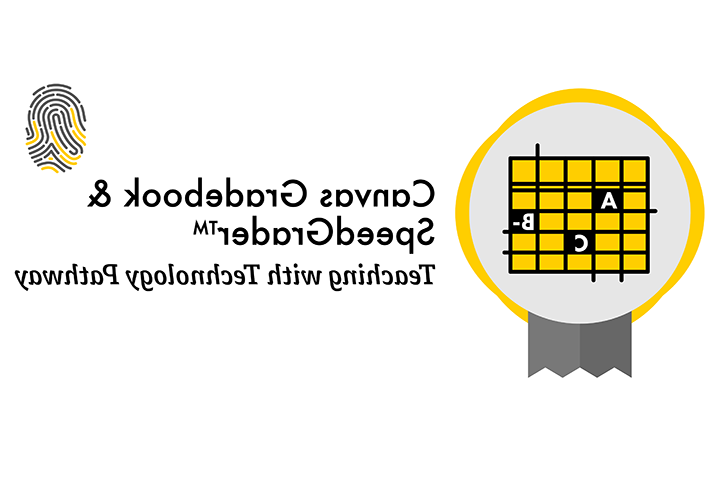
帆布成绩单发布和SpeedGrader. 在这个自定进度的课程中, 了解如何配置帆布成绩单发布,以便为学生提供有关其课程进度的最新信息. 您还将学习如何使用SpeedGrader进行高效的分级工作流程, 并为学生提供及时的反馈.
评估准则
Canvas中的规则通常与结果联系在一起,以帮助您调整课程中的各种作业和评估. 你仍然可以使用独立于结果的规则, 哪一种做法能让你的作文评分更一致,更容易让学生理解. 另外,当你有一个标题,它变得更容易使用SpeedGrader评分!
因为规则可以独立于作业而制定, 它们必须特别地添加到各种类型的赋值中. 如果你想让你的评分完全与标准一致,这是一个很好的练习. 否则,这也是保持你的评分公平和一致的好方法.
如果您有兴趣将您的课程与您的课程成果联系起来,请浏览有关规则和成果的信息: